Membuat permintaan dukungan Azure
Azure memungkinkan Anda membuat dan mengelola permintaan dukungan, juga dikenal sebagai tiket dukungan. Anda dapat membuat dan mengelola permintaan di portal Microsoft Azure, yang tercakup dalam artikel ini. Anda juga dapat membuat dan mengelola permintaan secara terprogram, menggunakan API REST tiket dukungan Azure,atau dengan menggunakan Azure CLI.
Catatan
URL portal Microsoft Azure khusus untuk awan Azure tempat organisasi Anda diterapkan.
- Portal Microsoft Azure untuk penggunaan komersial adalah: https://portal.azure.com
- Portal Microsoft Azure untuk pemerintah Amerika Serikat adalah: https://portal.azure.us
Azure menyediakan dukungan tak terbatas untuk manajemen langganan, yang mencakup penagihan, penyesuaian kuota, dan transfer akun. Untuk dukungan teknis, Anda memerlukan rencana dukungan. Untuk informasi lebih lanjut, lihat paket Dukungan Azure.
Memulai
Anda dapat membuka permintaan dukungan di portal Azure dari menu portal Azure, header global, atau menu sumber daya untuk layanan. Sebelum bisa mengajukan permintaan dukungan, Anda harus memiliki izin yang sesuai.
Kontrol akses berbasis peran Azure
Anda harus memiliki akses yang sesuai ke langganan untuk membuat permintaan dukungan untuk langganan tersebut. Hal ini berarti Anda harus memiliki peran Pemilik, Kontributor, Kontributor Permintaan Dukungan, atau peran kustom dengan Microsoft.Support/*, di tingkat langganan.
Untuk membuat permintaan dukungan tanpa langganan, misalnya skenario Microsoft Entra, Anda harus menjadi Admin.
Penting
Jika permintaan dukungan memerlukan penyelidikan terhadap beberapa langganan, Anda harus memiliki akses yang diperlukan untuk setiap langganan yang terlibat (Izin Pemilik, Kontributor, Pembaca, Permintaan Dukungan, atau peran kustom dengan izin Microsoft.Support/supportTickets/read ).
Jika permintaan dukungan memerlukan konfirmasi atau rilis informasi khusus akun, perubahan informasi akun, atau operasi seperti transfer atau pembatalan kepemilikan langganan, Anda harus menjadi administrator penagihan akun untuk langganan tersebut.
Membuka permintaan dukungan dari header global
Untuk memulai permintaan dukungan dari mana saja di portal Microsoft Azure:
Pilih ? di header global, lalu masukkan beberapa kata untuk menjelaskan masalah Anda.
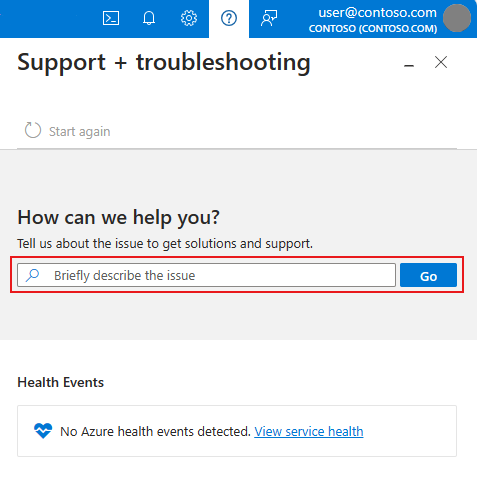
Ikuti perintah untuk membagikan detail selengkapnya tentang masalah Anda, termasuk sumber daya tertentu, jika berlaku. Kami akan mencari solusi yang mungkin membantu Anda mengatasi masalah tersebut.
Jika tidak ada solusi yang mengatasi masalah yang Anda alami, pilih Buat permintaan dukungan.
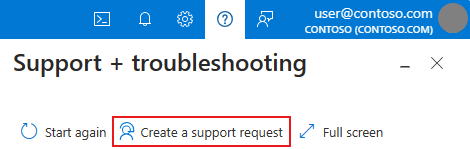
Membuka permintaan dukungan dari menu sumber daya
Untuk memulai permintaan dukungan dalam konteks sumber daya yang sedang Anda kerjakan:
Dari menu sumber daya, di bagian Bantuan , pilih Dukungan + Pemecahan Masalah.
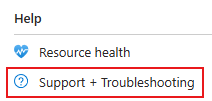
Ikuti perintah untuk membagikan detail selengkapnya tentang masalah Anda. Beberapa opsi mungkin telah dipilih sebelumnya untuk Anda, berdasarkan sumber daya yang Anda lihat saat Anda memilih Dukungan + Pemecahan Masalah. Kami akan mencari solusi yang mungkin membantu Anda mengatasi masalah tersebut.
Jika tidak ada solusi yang mengatasi masalah yang Anda alami, pilih Buat permintaan dukungan.
Buat permintaan dukungan
Saat membuat permintaan dukungan baru, Anda harus memberikan beberapa informasi untuk membantu kami memahami masalahnya. Informasi ini dikumpulkan di beberapa bagian terpisah.
Deskripsi masalah
Langkah pertama dari proses permintaan dukungan adalah memilih tipe masalah. Anda akan dimintai informasi lebih lanjut, yang dapat bervariasi tergantung pada jenis masalah apa yang Anda pilih. Jika Anda memilih Teknis, tentukan layanan yang terkait dengan masalah Anda. Bergantung pada layanan, Anda mungkin melihat opsi untuk Jenis masalah dan Subjenis masalah. Pastikan untuk memilih layanan (dan jenis/subjenis masalah jika berlaku) yang paling terkait dengan masalah Anda. Memilih layanan yang tidak terkait dapat mengakibatkan keterlambatan dalam mengatasi permintaan dukungan Anda.
Penting
Di sebagian besar kasus, Anda perlu menetapkan langganan. Pastikan untuk memilih langganan tempat Anda mengalami masalah. Teknisi dukungan yang ditugaskan untuk kasus Anda akan dapat mengakses langganan yang Anda tentukan di sini. Persyaratan akses berfungsi sebagai titik konfirmasi bahwa teknisi dukungan berbagi informasi kepada audiens yang tepat, yang merupakan faktor kunci untuk memastikan keamanan dan privasi data pelanggan. Untuk detail tentang cara Azure memperlakukan data pelanggan, lihat Privasi Data di Cloud Tepercaya.
Jika masalah ini berlaku untuk beberapa langganan, Anda dapat menyebutkan langganan tambahan dalam deskripsi Anda, atau dengan mengirim pesan nanti. Namun, teknisi dukungan hanya dapat bekerja pada langganan yang aksesnya Anda miliki. Jika Anda tidak memiliki akses yang diperlukan untuk langganan, kami tidak akan dapat mengerjakannya sebagai bagian dari permintaan Anda.
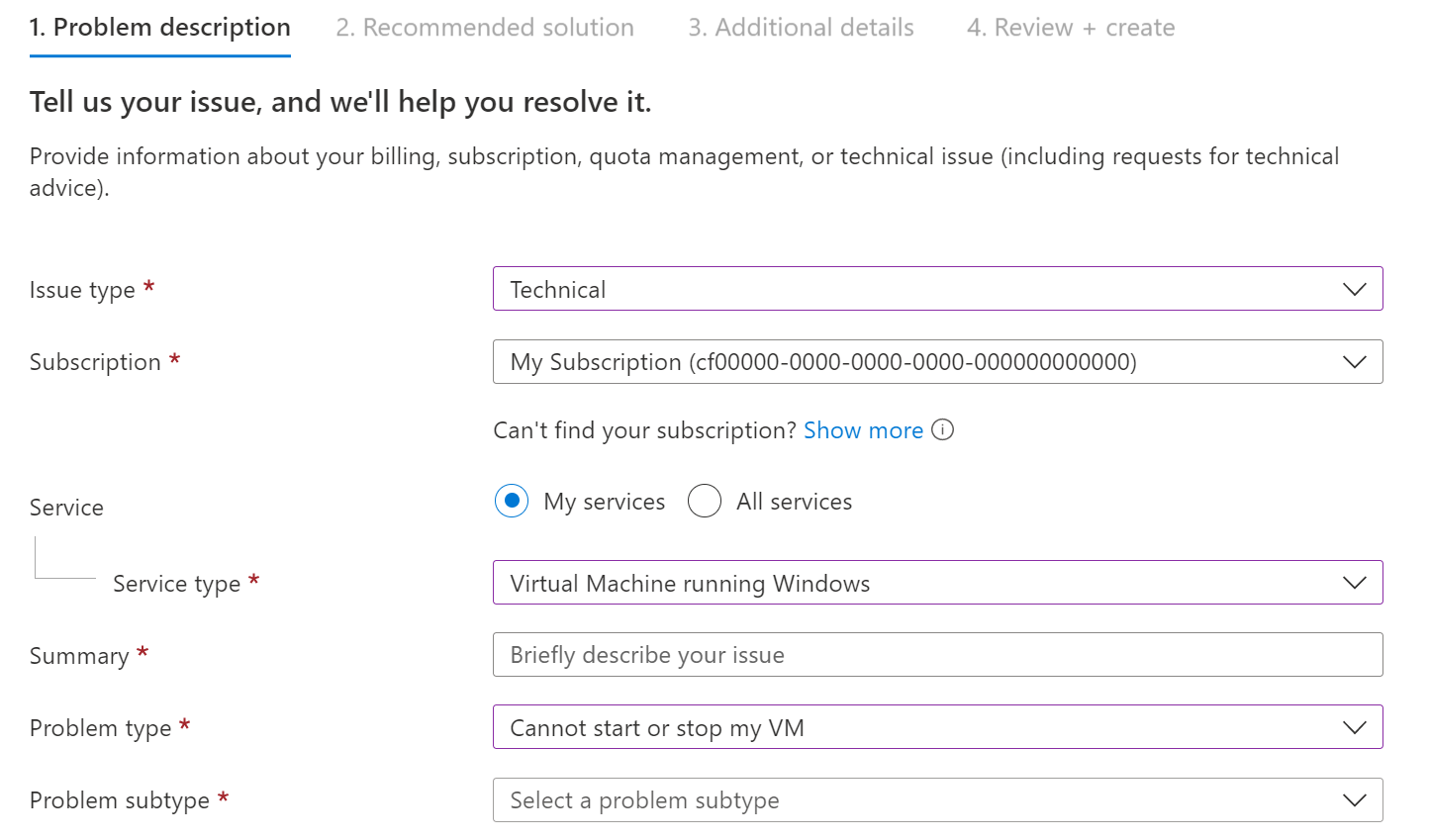
Setelah Anda memberikan semua informasi yang diminta, pilih Berikutnya.
Rekomendasi solusi
Berdasarkan informasi yang Anda berikan, kami menyediakan beberapa solusi yang direkomendasikan yang mungkin dapat memperbaiki masalah. Dalam beberapa kasus, kita bahkan dapat menjalankan pemeriksaan diagnostik cepat. Solusi ini ditulis oleh teknisi Azure untuk menyelesaikan masalah yang paling umum.
Jika Anda masih tidak dapat mengatasi masalah, lanjutkan membuat permintaan dukungan Dengan memilih Kembali ke permintaan dukungan, lalu pilih Berikutnya.
Detail tambahan
Selanjutnya, kami mengumpulkan detail selengkapnya tentang masalah tersebut. Memberikan informasi menyeluruh dan terperinci dalam langkah ini membantu kami mengarahkan permintaan dukungan Anda ke insinyur yang tepat.
Selesaikan Detail masalah sehingga kami memiliki informasi selengkapnya tentang masalah Anda. Jika memungkinkan, beri tahu kami kapan masalah dimulai dan langkah apa pun untuk mengatasinya. Secara opsional, Anda dapat mengunggah satu file (atau file terkompresi seperti .zip yang berisi beberapa file), seperti file log atau jejak browser. Untuk informasi selengkapnya tentang unggahan file, lihat Panduan pengunggahan file.
Di bagian Informasi diagnostik tingkat lanjut, pilih Ya atau Tidak. Memilih Ya akan mengizinkan dukungan Azure untuk mengumpulkan informasi diagnostik tingkat lanjut dari sumber daya Azure Anda. Jika Anda memilih untuk tidak membagikan informasi ini, pilih Tidak. Untuk detail tentang jenis file yang mungkin kami kumpulkan, lihat Log informasi diagnostik tingkat lanjut.
Dalam beberapa kasus, Anda mungkin melihat opsi tambahan. Misalnya, untuk jenis masalah Mesin Virtual tertentu, Anda dapat memilih apakah akan mengizinkan akses ke memori mesin virtual.
Di bagian Metode dukungan, pilih paket Dukungan, tingkat Keparahan , tergantung pada dampak bisnis. Tingkat keparahan dan waktu maksimum yang tersedia untuk merespons tergantung pada rencana dukungan Anda dan negara/wilayah tempat Anda berada, termasuk waktu jam kerja di negara/wilayah tersebut.
Tip
Untuk menambahkan paket dukungan yang memerlukan ID Akses dan ID Kontrak, pilih Bantuan +>Dukungan Paket>dukungan Tautkan manfaat dukungan. Saat paket dukungan terbatas kedaluwarsa atau tidak ada insiden dukungan yang tersisa, paket dukungan tersebut tidak akan tersedia untuk dipilih.
Berikan metode kontak pilihan Anda, ketersediaan Anda, dan bahasa dukungan pilihan Anda. Konfirmasikan bahwa pengaturan negara/wilayah Anda akurat, karena pengaturan ini memengaruhi jam kerja di mana teknisi dukungan dapat mengerjakan permintaan Anda.
Lengkapi bagian Info kontak sehingga kami tahu cara menghubungi Anda.
Pilih Berikutnya setelah Anda selesai memasukkan informasi ini.
Tinjau + buat
Sebelum Anda membuat permintaan, tinjau semua detail yang akan Anda kirim untuk didukung. Anda dapat memilih Sebelumnya untuk kembali ke tab apa pun jika Anda ingin membuat perubahan. Saat Anda puas bahwa permintaan dukungan selesai, pilih Buat.
Teknisi dukungan akan menghubungi Anda menggunakan metode yang Anda pilih. Untuk informasi tentang waktu respons awal, lihat Cakupan dukungan dan respons.
Log informasi diagnostik tingkat lanjut
Bila Anda mengizinkan pengumpulan informasi diagnostik lanjutan, dukungan Microsoft dapat mengumpulkan informasi yang dapat membantu memecahkan masalah Anda dengan lebih cepat. File yang umumnya dikumpulkan untuk layanan atau lingkungan yang berbeda meliputi:
- Log VM PaaS Microsoft Azure
- Log VM IaaS Microsoft Azure
- Log Microsoft Azure Service Fabric
- Paket dukungan dan log perangkat StorSimple
- SQL Server di log Azure Virtual Machine
- Log Microsoft Entra
- Paket dukungan Azure Stack Edge dan log perangkat
- Log Azure Synapse Analytics
Tergantung pada masalah atau jenis lingkungan Anda, kami dapat mengumpulkan file lain selain yang tercantum di sini. Untuk informasi selengkapnya, lihat Data yang kami gunakan untuk memberikan dukungan Azure.
Koleksi dump memori
Saat Anda membuat kasus dukungan untuk jenis masalah Komputer Virtual (VM) tertentu, Anda memilih apakah akan mengizinkan kami mengakses memori komputer virtual Anda. Jika Anda melakukannya, kami mungkin mengumpulkan dump memori untuk membantu mendiagnosis masalah.
Dump memori lengkap adalah file dump mode kernel terbesar. File ini mencakup semua memori fisik yang digunakan oleh Windows. Dump memori lengkap tidak, secara default, termasuk memori fisik yang digunakan oleh firmware platform.
Dump disalin dari node komputasi (host Azure) ke server lain untuk debugging dalam pusat data yang sama. Data pelanggan dilindungi, karena data tidak meninggalkan batas aman Azure.
File dump dibuat dengan membuat status penyimpanan Hyper-V dari VM. Selama proses ini, VM akan dijeda hingga 10 menit, setelah itu VM dilanjutkan. VM tidak dimulai ulang sebagai bagian dari proses ini.
Langkah berikutnya
Untuk mempelajari selengkapnya tentang opsi dukungan mandiri di Azure, tonton video ini:
Ikuti tautan ini untuk mempelajari selengkapnya:
- Cara mengelola permintaan dukungan Azure
- REST API Tiket dukungan Azure
- Dapatkan bantuan dari rekan-rekan Anda di Microsoft Q&A
- Pelajari selengkapnya di Tanya Jawab Umum Dukungan Azure
- Gambaran umum Kuota Azure